So ändern Sie die Texte Schriftfarbe der Titelbalken unter Windows 10
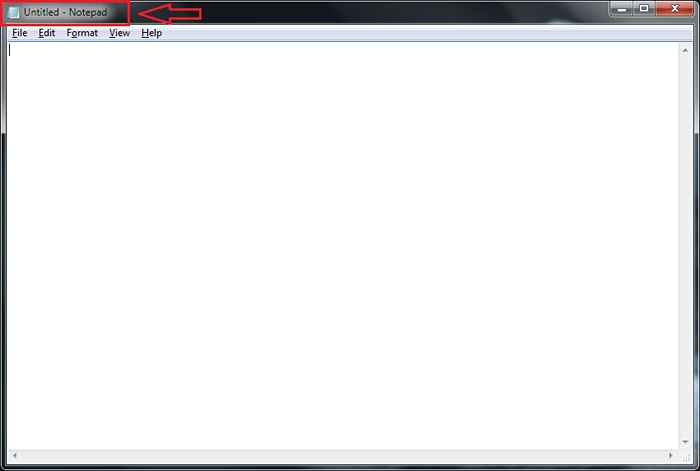
- 1729
- 385
- Phoebe Jeorga
Die Anpassung hat denjenigen, die ein bisschen von sich in allem, was sie umgibt, immer ein immenses Vergnügen bereitet. Ja, Sie haben die richtige Wahl getroffen, wenn es um die Auswahl Ihres Betriebssystems geht. Windows ist der richtige Ort, an dem Sie winzige Details hinzufügen oder entfernen können und ein Computersystem tatsächlich so aussehen, wie Sie es aussehen möchten.Dieser Artikel versucht Sie auf eine neue Möglichkeit beim Anpassen Ihrer Fenster aufmerksam zu machen. Man kann die Texte -Schriftfarbe der Titelbalken unter Windows 10 mit Hilfe von ändern reflikt Programm. Wie Ihr System aussieht, anderen viel über Ihre Persönlichkeit erzählt und daher einige Zeit an dieser Front zu verbringen, ist auf jeden Fall alles wert. Lesen Sie weiter, um zu lernen, wie man diesen einfachen Trick hackt.
Lesen Sie auch: - So ändern Sie Startmenü und Takbar -Farbe in Windows 10
SCHRITT 1
- Öffnen Sie jedes Fenster, um die Schriftart der Schriftart der Titelleiste anzuzeigen. In dem unten angegebenen Screenshot habe ich geöffnet Notizblock. Wie man gesehen werden kann, ist die Schriftart der Schriftart der Titelleiste schwarz. Wir werden es mit Hilfe eines Programms namens in Rot ändern reflikt.
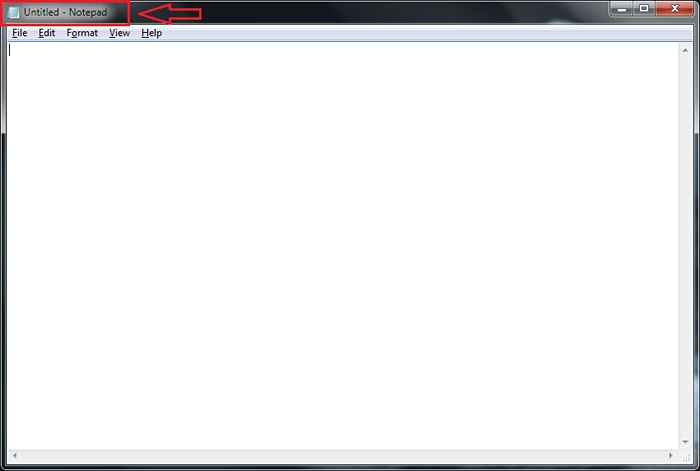 SCHRITT 2
SCHRITT 2
- Öffnen Sie das Startmenü und geben Sie ein reflikt. Wählen Sie aus den Suchergebnissen die aus reflikt Programm und wann die Benutzerkontensteuerung bittet um Erlaubnis, lassen Sie es laufen.
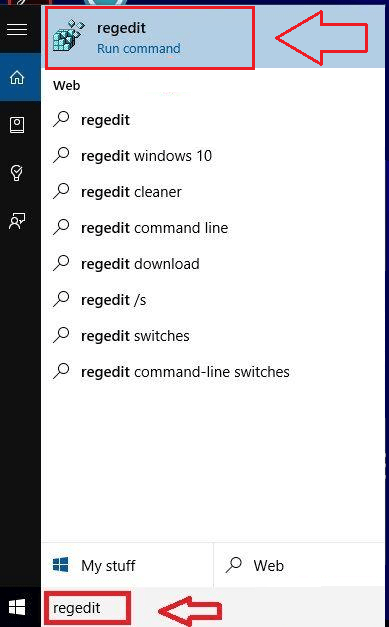 SCHRITT 3
SCHRITT 3
- Jetzt im linken Bereich von Registierungseditor Fenster, finde Hkey_current_user und klicken Sie darauf.
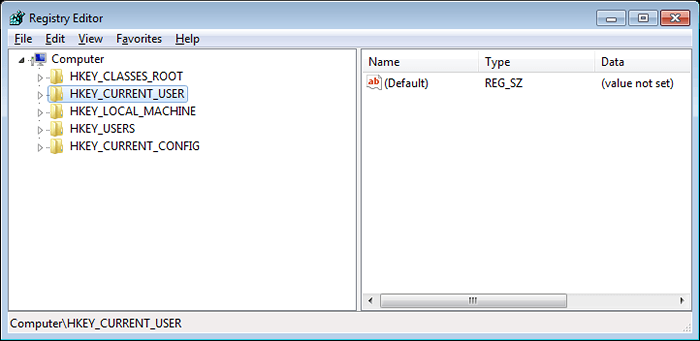 SCHRITT 4
SCHRITT 4
- Hkey_current_user Erweitert auf eine Navigationsliste, um Ihnen eine Reihe von Optionen zu erhalten. Sie müssen den benannten finden Schalttafel und klicken Sie darauf.
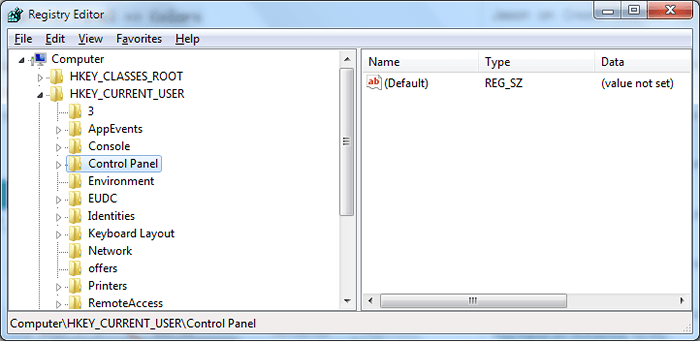 Schritt 5
Schritt 5
- Der nächste Schritt besteht darin, auf zu klicken Farben, Welches ist eine Option, die unter aufgeführt ist Schalttafel.
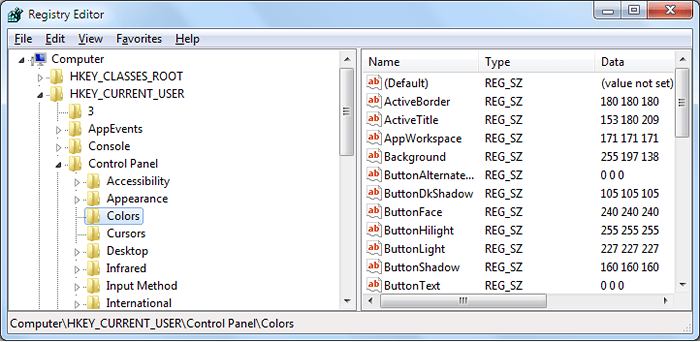 Schritt 6
Schritt 6
- Sobald Sie darauf klicken Farben, im rechten Fensterbereich von Registierungseditor, Sie können mehrere Einträge sehen. Aus diesen Einträgen unter der Registerkarte Name, Finden Sie den Namen namens Titlext. Geben Sie ihm ein Doppelklick, um zum nächsten Schritt zu gelangen.
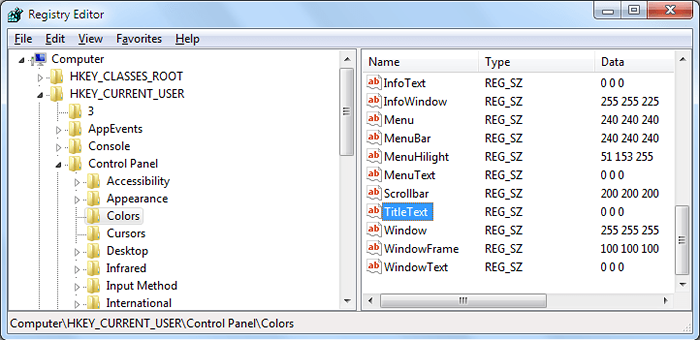 Schritt 7
Schritt 7
- Jetzt ein kleines Fenster namens namens Zeichenfolge bearbeiten aufpoppen. Es wird eine Schachtel namens geben Messwert Und hier sollten Sie den RGB -Wert der Farbe geben, in dem Ihre Titelbalken erscheinen sollen. Da wir möchten, dass unsere Titelbars rot in Farbe haben, habe ich die RGB -Werte als gegeben 255 0 0. Sie können dies gemäß Ihrer Auswahl an Farbe ändern.
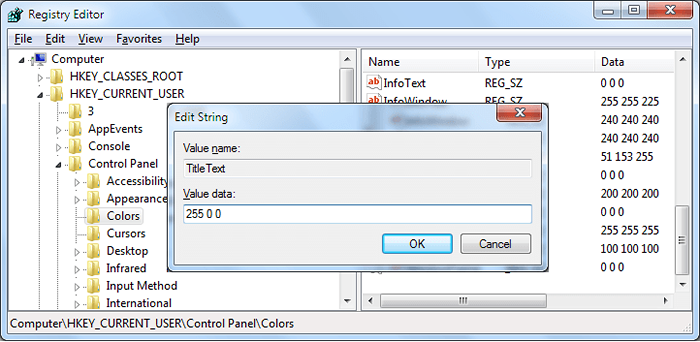
Das ist es. Jetzt haben Sie erfolgreich die Farbe Ihres Titelbalkentextes von schwarz nach rot geändert. Um die Änderungen zu sehen, melden Sie sich einfach ab und melden Sie sich dann an. Öffnen Sie nun jedes Fenster, um die Änderungen anzuzeigen. ich habe geöffnet Notizblock Wieder und es ist ersichtlich, dass sich die Textfarbe der Titelleiste von schwarz zu rot verändert hat. Um die Änderungen zurückzusetzen, führen Sie einfach die obigen Schritte und in den aus Zeichenfolge bearbeiten, Geben Sie die ursprünglichen Werte an, die waren 0 0 0 (für Schwarz).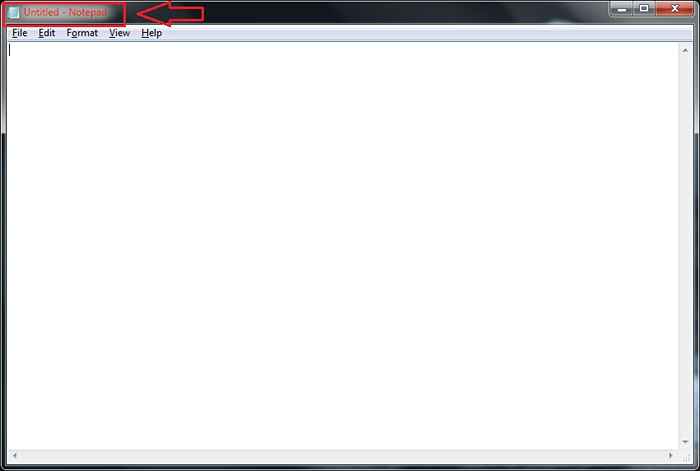
- « So löschen Sie Sprunglisten auf einmal unter Windows 10
- So überprüfen Sie den exakten Festplattenraum in Windows 10 PC »

